お知らせ
CustomFormの「マルチアカウント機能」を徹底解説!よくある誤解と正しい使い方

CustomFormの「マルチアカウント機能」は、フォーム単位で複数のメンバーと管理できる便利な機能です。
ただ、「CustomForm全体を複数人で管理できる」「1つのアカウントを複数人で共同管理できる」というような誤解をされることがあります。
実際は、フォームごとに自分以外のメンバーを追加して、共同管理する機能です。
この記事では、マルチアカウント機能の使い方から権限の違い、プランごとの制限まで、わかりやすく解説します。
マルチアカウント機能とは?
マルチアカウント機能は、1つのフォームに対して、別のアカウントを「メンバー」として追加できる機能です。
フォームを作成した本人以外にも、編集や回答の確認ができる人を登録できます。
★ ポイント
・「フォーム単位」でメンバーを追加できる
・管理メンバーアカウントは個別。1つのアカウントを複数人で使用することは非推奨です。
・メンバー追加したフォームは、追加メンバーの管理画面の「フォーム一覧」にも表示され、共同管理が可能に。
★ 活用シーン
・営業部門、広報部門など、部署ごとにフォーム管理を分けたいとき
・フォームの作成者と、回答確認担当者を分担したいとき

フォーム単位でメンバー追加や権限設定をできるので、運用の柔軟性が広がりますよ。
【こちらも要チェック!】
複数のアカウントでフォームを管理する方法(マルチアカウント機能)【YouTube】
マルチアカウント機能について、動画でも解説しています。メンバーの追加方法
【 step1 】フォーム管理画面にアクセス
対象フォームの管理画面を開き、「メンバー一覧」へ移動します。
【 step2 】新しいメンバーを追加
「メンバー一覧」の「追加」ボタンをクリックし、以下の情報を入力してください。
①アカウント名
追加したいメンバーのアカウント名
②認証キー
追加したいメンバーのアカウント設定に記載されている「マルチアカウント用認証キー」を教えてもらい、入力します。
③権限
「編集権限」「回答閲覧権限」から選択
④回答通知メール(有料プランのみ)
「送信する」「送信しない」どちらか選択

入力後「登録」を押すと、追加したアカウントの管理画面のフォーム一覧に、以下のようにフォームが追加されます。

フォームオーナーのプランが、追加メンバーにも適用されます。
権限の種類と違いを分かりやすく解説!
メンバーを追加する際、以下の2種類の権限から選ぶことができます。
①編集権限
「編集権限」は、フォームの削除以外、すべての操作が可能です。
フォームの基本情報や質問内容の編集はもちろん、スタイル変更、回答や集計結果の閲覧、コメント追加が行なえます。
フォーム削除だけはできないよう制限されています。
②回答閲覧権限
「回答閲覧権限」は、フォームの中身を編集することはできませんが、回答や集計結果の確認、コメント追加が行なえます。
フォームの内容や設定を変更される心配がないため、「回答確認だけしてほしい人」にぴったりの権限です。
このように、誰に・どのレベルまでの操作を設定するかを、各フォームにあわせてコントロールできるのが、マルチアカウント機能の特長です。
プランによる違い
◎ Basicプラン
Basicプランでは、ご自身のアカウントに加えて最大2アカウントを追加することができます。
ただし、回答通知メールを受け取れるのが、ご自身のメールアドレスのみ。
追加したメンバーには通知メールは届きません。
2025年7月16日より、Basicプランでは、今後メール通知機能をご利用いただけなくなります。
通知メールの受け取りを希望される場合は、AdvancedプランまたはProプランへアップグレードをおすすめします。
◎ Advancedプラン&Proプラン
AdvancedプランとProプランでは、ご自身のアカウントに加えて最大4アカウントを追加することができます。
また、追加したアカウント全員に回答通知メールを送ることができるよう設定も可能。

本格的にチーム運用する場合はAdvancedプラン以上がおすすめ。
まとめ
CustomFormのマルチアカウント機能は、1つのフォームを複数人で管理・運用できる非常に便利な機能です。
よく誤解されがちですが、これは「アカウントを共有」するのではなく、「フォームごとに別のメンバーを追加して操作できるようにする」仕組み。
フォームごとに担当者を割り当てすることで、役割分担しやすくなり、業務の効率化につながります。
また、編集権限や回答閲覧権限といった権限設定ができるため、運用もスムーズに行なえますよ。
さらに、利用プランによっては、追加できるメンバー数が増える、回答通知メールを複数のメンバーに送信できるなど、チーム運用に欠かせない機能も利用可能に。
少人数・小規模での利用ならBasicプランでも十分ですが、複数の部署やチームで運用する場合は、Advancedプラン以上の導入をご検討ください。
ぜひマルチアカウント機能を活用して、チームでのフォーム管理をスムーズに行なってください!

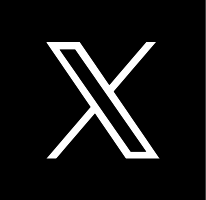 このページをXでシェア
このページをXでシェア